Angular Plugin de traduction
Comment installer ConveyThis Sur :
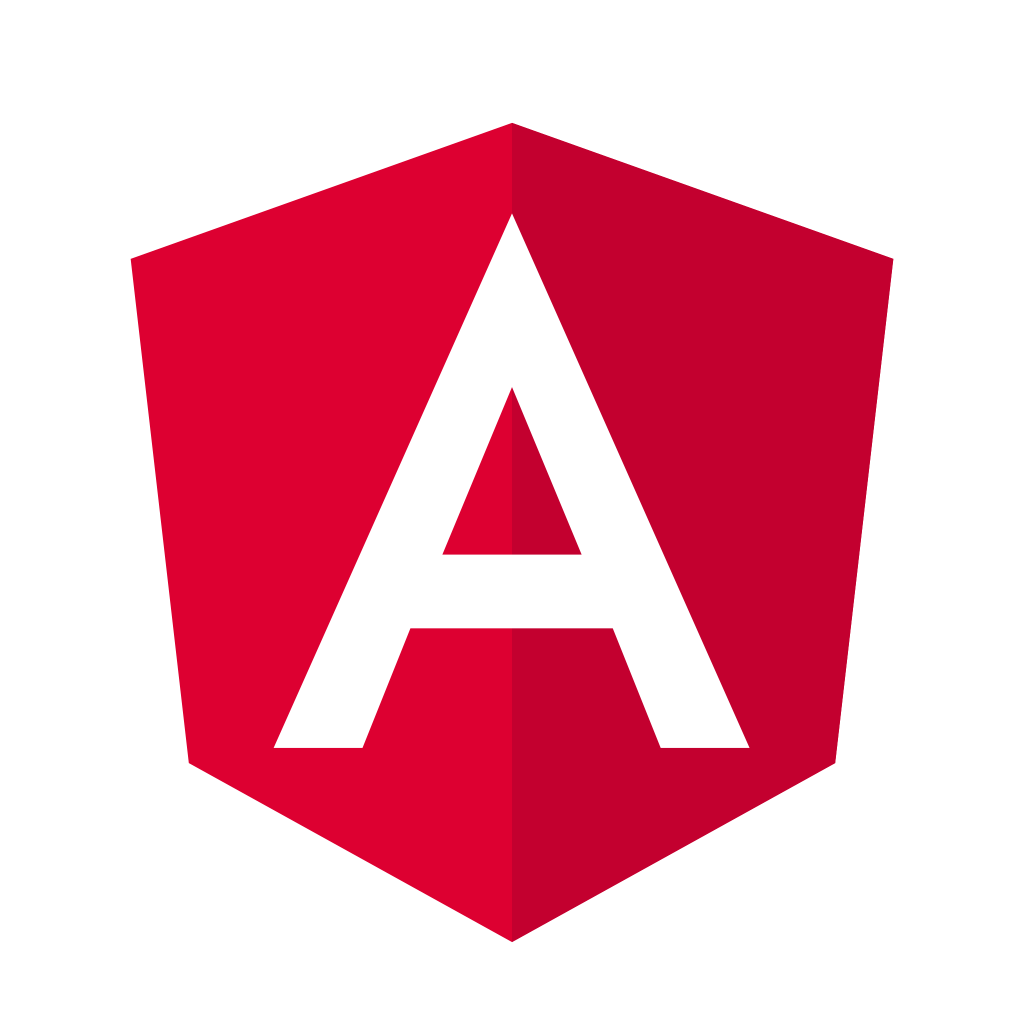
Intégrer ConveyThis dans votre site est rapide et facile, et Angular ne fait pas exception. En quelques minutes seulement, vous apprendrez comment installer ConveyThis sur Angular et commencer à lui donner la fonctionnalité multilingue dont vous avez besoin.
Étape 1
Créez un compte ConveyThis, confirmez votre e-mail et accédez au tableau de bord de votre compte.
Étape 2
Sur votre tableau de bord (vous devez être connecté), accédez à « Domaines » dans le menu supérieur.
Étape 3
Sur cette page, cliquez sur «Ajouter un domaine».
Il n'y a aucun moyen de changer le nom de domaine, donc si vous avez fait une erreur avec le nom de domaine existant, supprimez-le simplement et créez-en un nouveau.
Une fois que vous avez terminé, cliquez sur «Paramètres».
*Si vous avez déjà installé ConveyThis pour WordPress/Joomla/Shopify, votre nom de domaine était déjà synchronisé avec ConveyThis et sera visible sur cette page.
Vous pouvez ignorer l'étape d'ajout de domaine et simplement cliquer sur « Paramètres » à côté de votre domaine.
Étape 4
Vous êtes maintenant sur la page de configuration principale.
Sélectionnez la ou les langues source et cible de votre site Web.
Cliquez sur «Enregistrer la configuration».
Étape # 5
Maintenant, faites défiler vers le bas et copiez le code JavaScript du champ ci-dessous.
<!-- ConveyThis code -->
<source du script="//cdn.conveythis.com/javascript/conveythis-initializer.js"></scénario>
<type de script="texte/javascript">
document.ajouterEventListener(« Contenu DOM chargé », fonction(et) {
ConveyThis_Initializer.chaleur({
clé_api: "pub_xxxxxxxxxxxxxxxxxxxxxxxx"
});
});
</scénario>
<!-- Fin du code ConveyThis -->* Plus tard, vous voudrez peut-être apporter des modifications aux paramètres. Pour les appliquer, vous devrez d'abord effectuer ces modifications, puis copier le code mis à jour sur cette page.
*Pour WordPress/Joomla/Shopify, vous n'avez PAS besoin de ce code. Pour plus d'informations, reportez-vous aux instructions de la plate-forme associée.
Étape # 6
Insérez l'extrait de code ConveyThis dans votre index.html ou les balises de votre fichier de mise en page juste avant
Étape #7
C'est ça. Veuillez visiter votre site Web, actualiser la page et le bouton de langue apparaît là-haut.
Félicitations, vous pouvez maintenant commencer à traduire votre site Web.
*Si vous souhaitez personnaliser le bouton ou vous familiariser avec des paramètres supplémentaires, veuillez revenir à la page de configuration principale (avec les paramètres de langue) et cliquez sur «Afficher plus d'options».


